Page 1
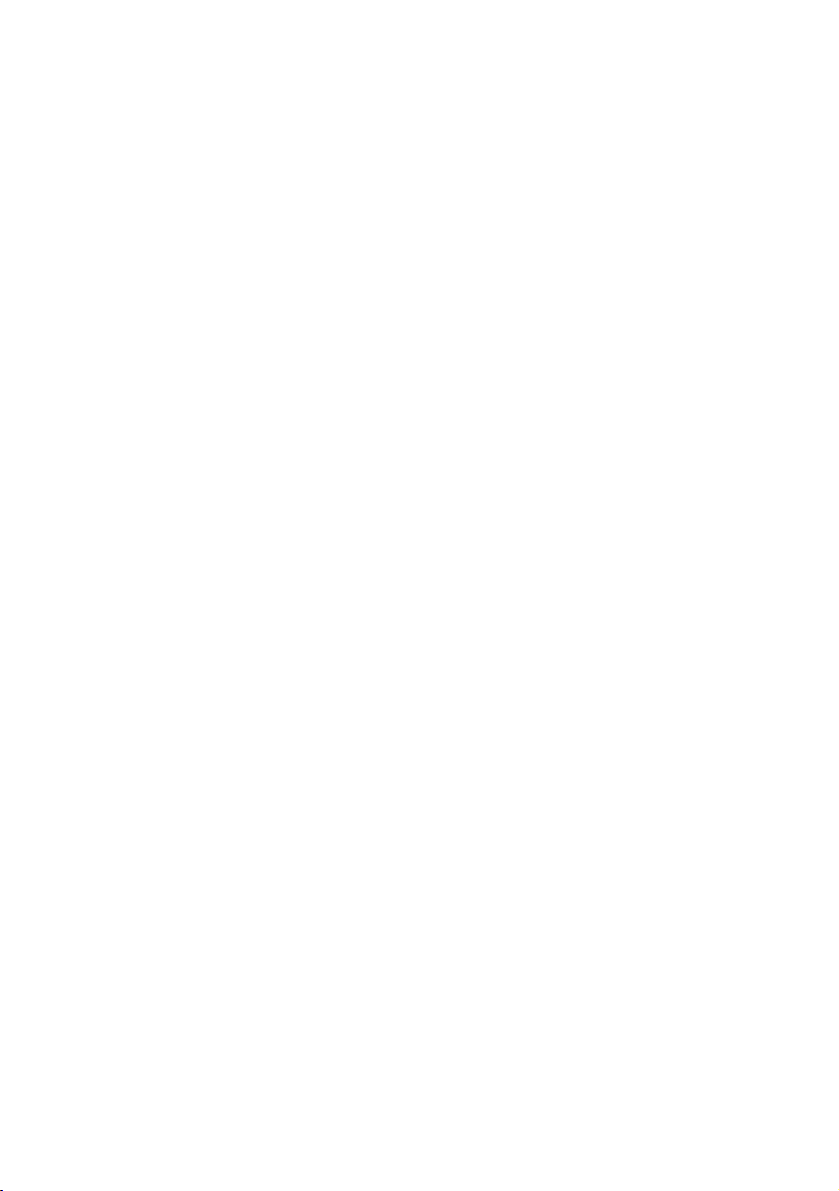
Маршрутизатор SmartAX MT880 ADSL
Руководство по установке
Page 2
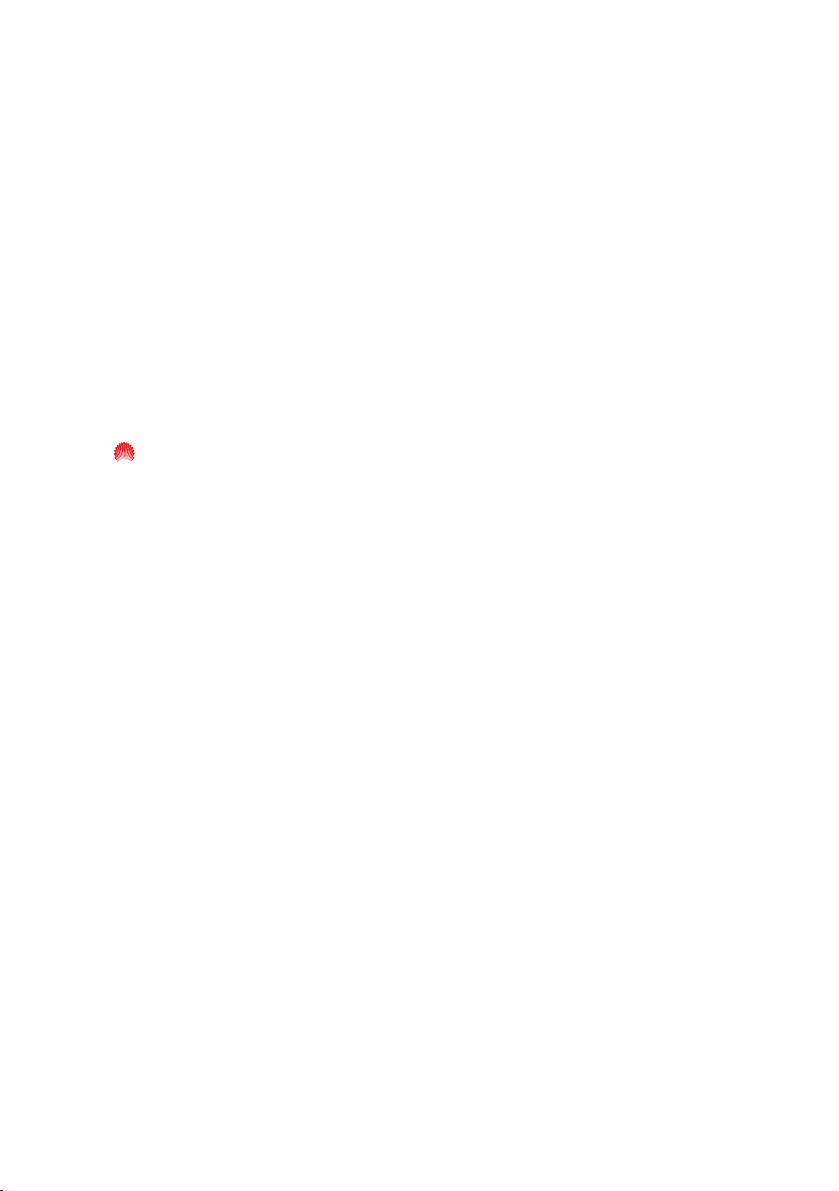
Copyright © 2005 Huawei Technologies Co., Ltd.
Все права защищены
Ни одна из частей данного руководства не может быть
воспроизведена или передана по каналам связи в любой форме
или любыми средствами без предварительного письменного
согласия компании Huawei Technologies.
Торговые марки
, HUAWEI, SmartAX являются торговыми марками компании
Huawei Technologies.
Другие торговые марки, упомянутые в документе, являются
собственностью их владельцев.
Примечание
Информация, содержащаяся в данном документе, может
изменяться без уведомления потребителя. Мы старались
обеспечить высокое качество документа, однако, не гарантируем
отсутствие неточностей в нем.
Page 3
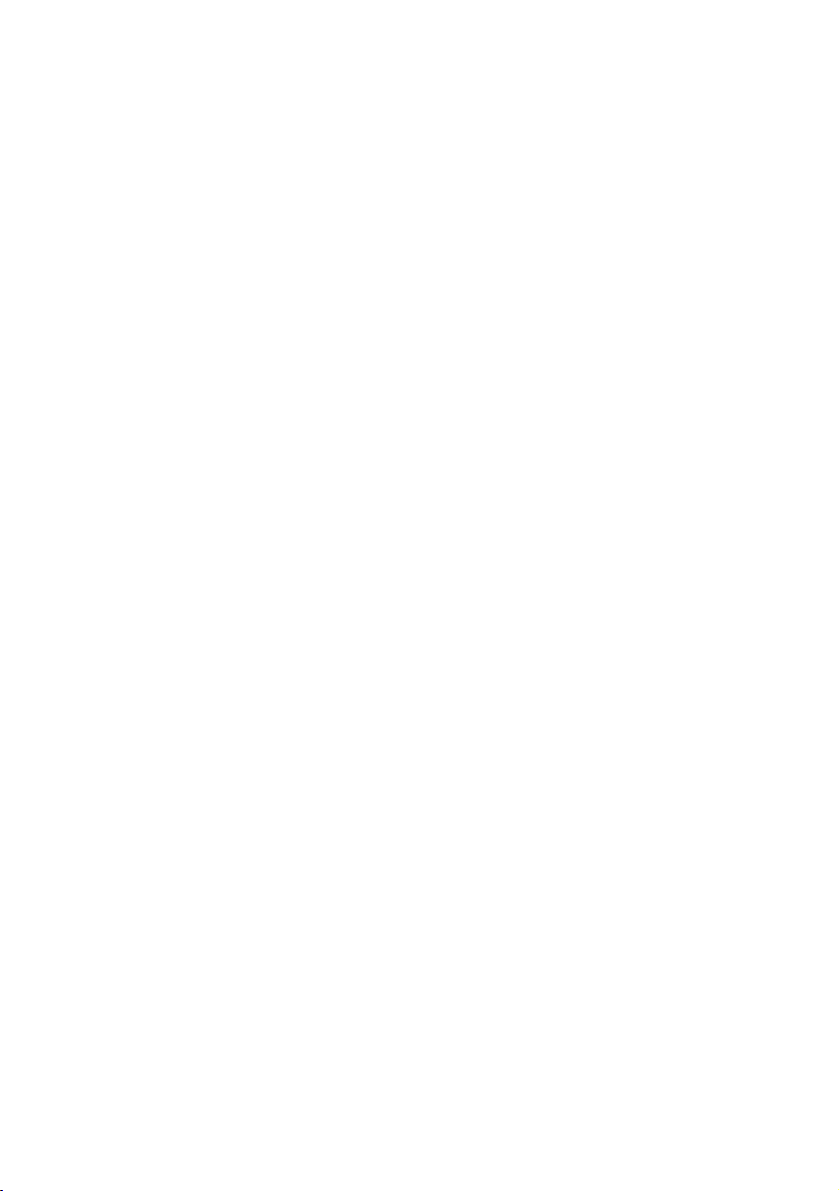
Содержание
Общее описание МТ880............................................................1
Подготовка к установке ............................................................. 3
Подключение MT880 .................................................................5
Устранение неисправностей.....................................................8
Безопасность работы .............................................................. 10
Вопросы и ответы .................................................................... 12
Техническое описание ............................................................15
Приложение .............................................................................17
i
Page 4
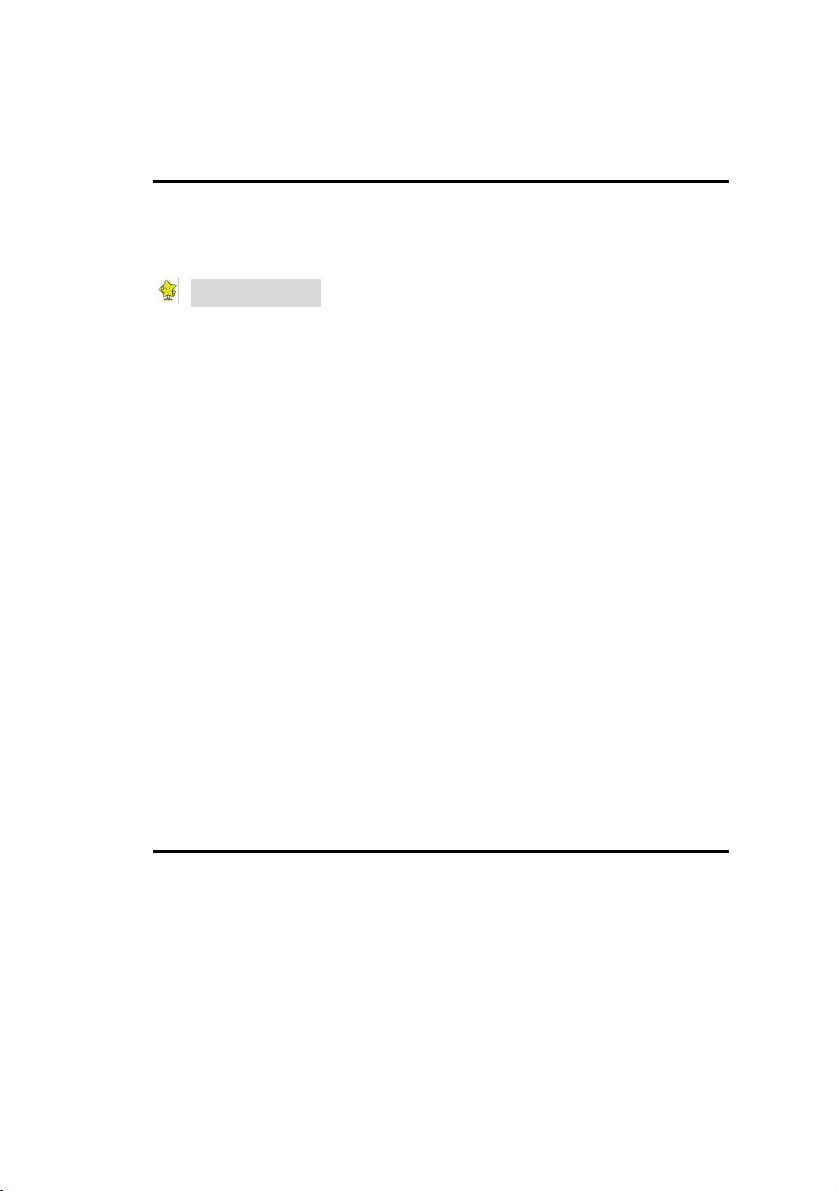
SmartAX MT880 Руководство по быстр
ой установке
Руководство позволяет быстро установить соединение
ADSL и получить доступ в Интернет.
Примечание: При необходимости конфигурирования
устройства под конкретное приложение
следует обратиться к Интернет-
провайдеру.
Описание
Для установки МТ880 будет полезна следующая
информация:
z Общее описание МТ880
z Подготовка к установке
z Подключение MT880
z Устранение неисправностей
z Безопасность работы
z Вопросы и ответы
z Техническое описание
z Приложение
Общее описание МТ880
Маршрутизатор MT880 хорошо приспособлен для
размещения в домашних условиях, его можно установить
как в горизонтальном, так и вертикальном положении, а так
же повесить на стену. Способ крепления устройства на
подставке описан в разделе "Техническое описание".
1
Page 5
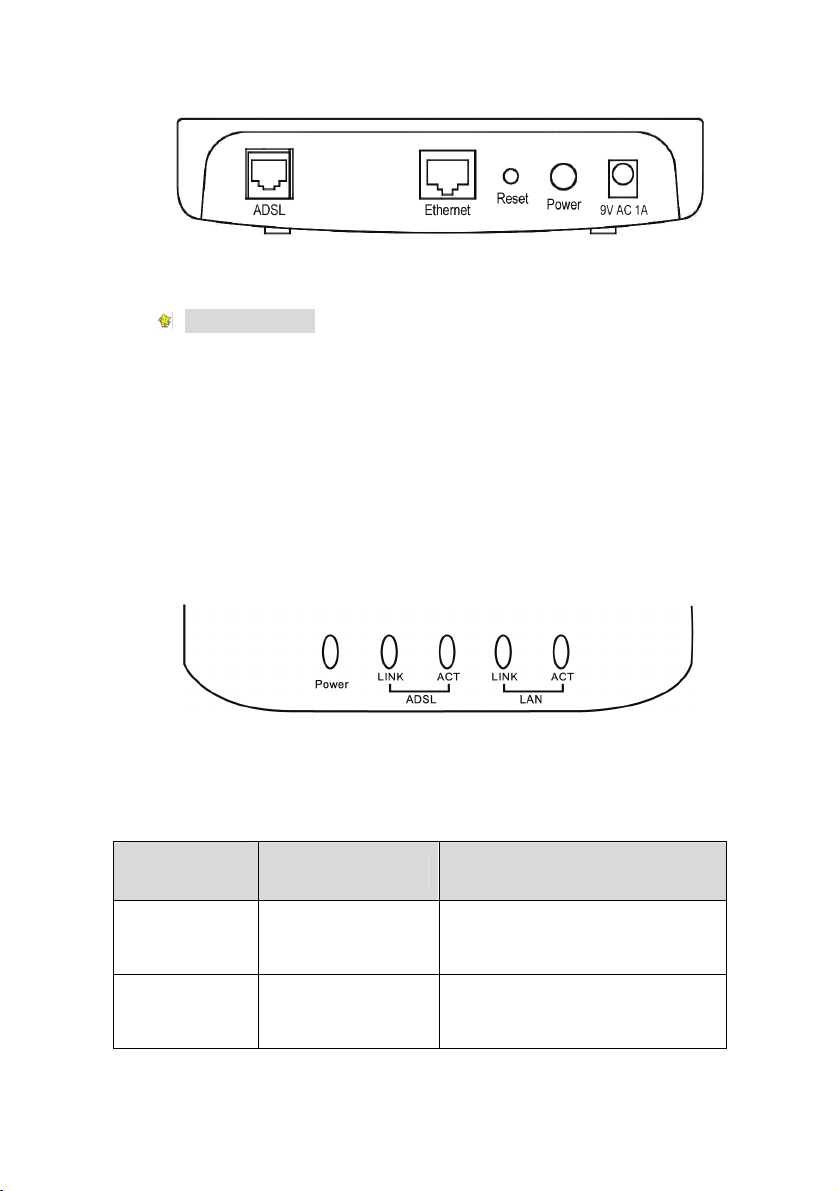
Рисунок 1 Задняя панель
Примечание: В разных странах могут использоваться
различные сетевые адаптеры. Убедитесь,
что ваш сетевой адаптер соответствует
параметрам, указанным на задней панели
устройства (переменный ток 9В, 1A).
Установите МТ880 так, чтобы были видны светодиодные
индикаторы на передней панели устройства.
Рисунок 2 Передняя панель
Индикаторы обозначают следующее:
Светодиодный
индикатор
Состояние Описание платы
Индикатор
Питание
непрерывно
светится зеленым
Индикатор
ADSL LINK
непрерывно
светится зеленым
2
Устройство включено
Соединение ADSL активно и
работает нормально
Page 6
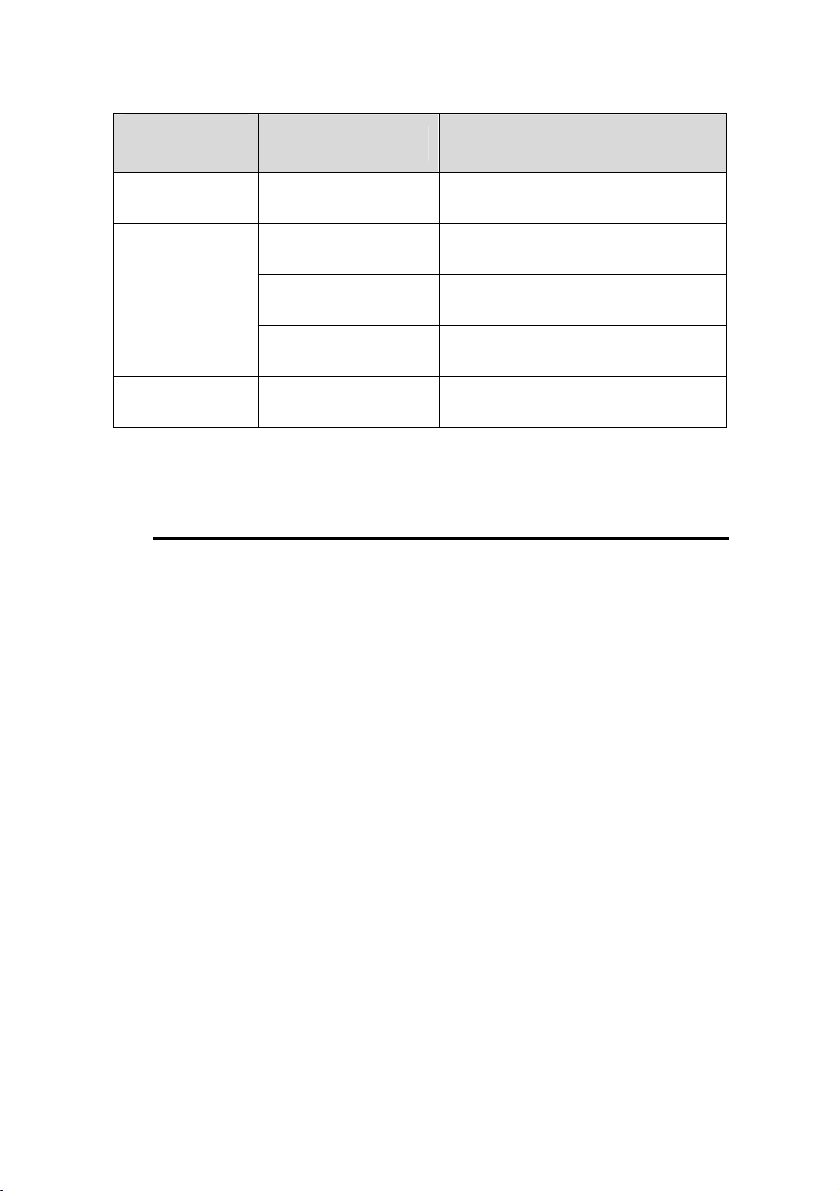
Светодиодный
индикатор
ADSL ACT
LAN LINK
LAN ACT
Состояние Описание платы
Индикатор мигает
зеленым
Непрерывно
светится
Светится зеленым
Светится
оранжевым
Индикатор мигает
зеленым
Идет передача данных по линии
ADSL
Соединение LAN активно и
работает нормально
Скорость передачи данных равна
10 Мбит/с
Скорость передачи данных равна
100 Мбит/с
Идет передача данных по линии
Ethernet
Подготовка к установке
Сплиттер
Использование сплиттера позволяет уменьшить помехи в
телефонной линии. Необходимо использовать отдельный
сплиттер для подключения MT880. Он имеет три порта:
z LINE: Соединяется с телефонной розеткой;
z PHONE: Соединяется с телефоном;
z MODEM: Соединяется с портом ADSL на MT880.
Сетевая карта Ethernet
Компьютер соединяется с маршрутизатором МТ880 через
порт Ethernet. Для этого ваш компьютер должен иметь
сетевую карту с разъемом Ethernet. Также, операционная
система вашего ПК должна поддерживать протокол TCP/IP.
3
Page 7
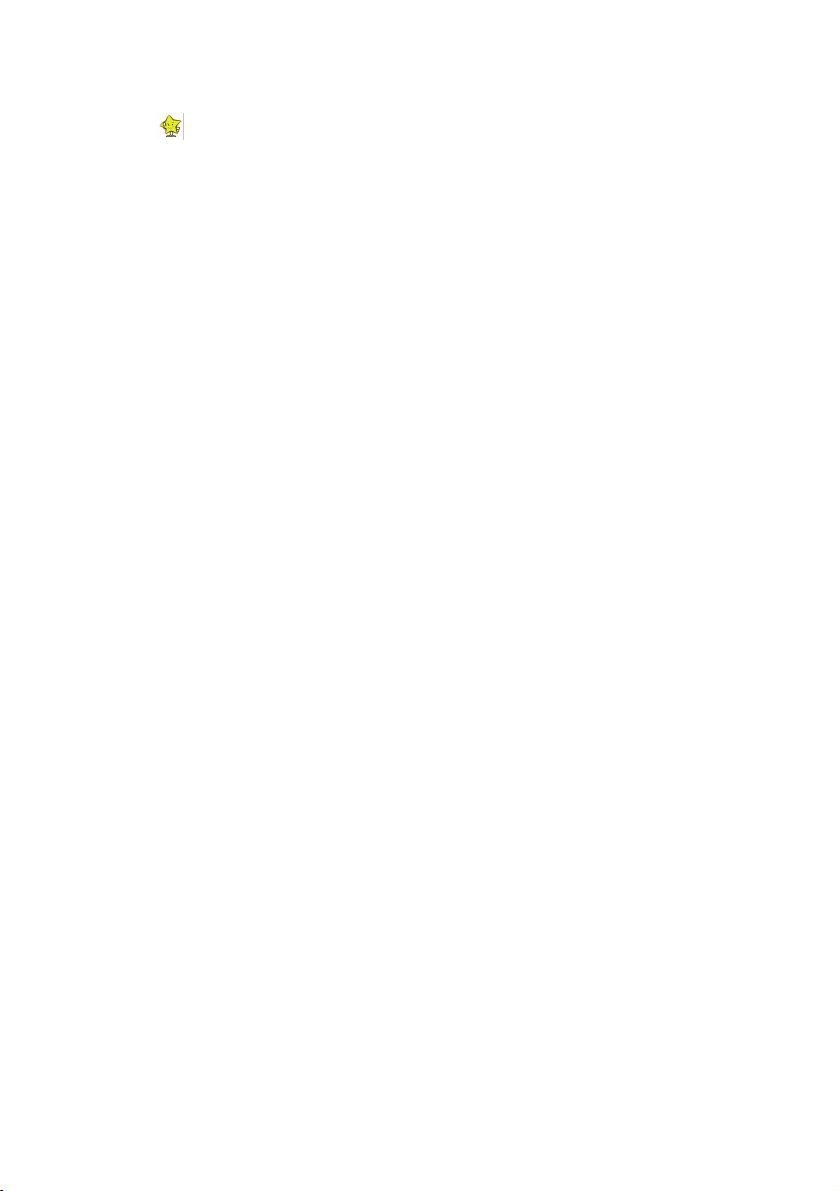
Примечание: После окончания установки модема,
сконфигурируйте необходимые для
доступа к сети Интернет параметры
модема и ПК. Исходя из требований
конфигурирования, для получения
более подробной информации,
проконсультируйтесь с Интернет-
провайдером.
4
Page 8

Подключение MT880
Поместите MT880 в безопасное и доступное место, где вы
сможете контролировать светодиодные индикаторы на
передней панели устройства.
Примечание: Для параллельного подключения
телефона(ов) и MT880 к телефонной
линии необходим сплиттер. Подключение
нескольких телефонных аппаратов
подробно описано в разделе "Вопросы и
ответы".
Теперь все готово для подключения МТ880.
Последовательность действий:
1. Подключение к линии ADSL – Подключите сплиттер
(порт LINE) к телефонной розетке с помощью витой пары.
Используйте второй телефонный кабель
подключения разветвителя к порту ADSL на задней
панели MT880.
для
2. Подключение сетевого адаптера – Подключите
сетевой адаптер к MT880 и источнику электропитания.
Включить питание устройства. Индикатор Power
засветится зеленым цветом.
3. Подключение МТ880 к ПК через Ethernet-интерфейс –
Используйте кабель 10/100Base-TX Ethernet, входящий в
комплектацию, для подключения МТ880 к стационарному
ПК или ноутбуку через Ethernet-интерфейс.
5
Page 9

(1) Компьютер (2) Телефон (3) Ethernet-кабель с разъемами RJ-45
(4) Кабель с
разъемами RJ-11
(7) Кабель с
разъемами RJ-11
Рисунок 3 Подключение компьютера к MT880
(5) Сплиттер (6) Кабель с разъемами RJ-11
(8) Телефонная
розетка
(9) Маршрутизатор MT880
Если индикатор LAN LINK на маршрутизаторе МТ880
светится, то соединение между маршрутизатором МТ880 и
вашим ПК функционирует нормально.
Примечание: Для подключения МТ880 к интерфейсу
восходящего канала коммутатора или
сетевого концентратора используется
перекрестный кабель. Будьте внимательны,
в комплект поставки входит прямой кабель
Ethernet. Убедитесь, что длина кабеля,
соединяющего маршрутизатор МТ880 с
локальной сетью, не превышает 100
6
Page 10

метров.
7
Page 11

Устранение неисправностей
Описание
неисправности
Не светится
индикатор
питания Power
Не светится
индикатор ADSL
LINK
Не светится
индикатор LAN
Рекомендуется
1. Проверить надежность подключения сетевого
адаптера;
2. Проверить сетевой адаптер на соответствие
предъявляемым к нему требованиям.
1. Проверить надежность подключения к линии ADSL;
2. Проверить исправность телефонной линии на
входе в здание с помощью телефонного аппарата;
3. Убедитесь, что на линии, к которой подключен
MT880, отсутствуют конденсаторы или диоды,
препятствующие прохождению высокочастотных
сигналов;
4. Проверьте правильность подключения
маршрутизатора и телефонных аппаратов.
1. Убедитесь, что вы используете соответствующий
кабель для подключения маршрутизатора к
вашему ПК;
2. Проверить безопасность соединения;
3. Проверить работу сетевой карты по LED
индикатору;
4. Проверить сетевую карту: открыть "Диспетчер
устройств" и посмотреть, нет ли знака "?" или "!"
около пункта "Сетевые устройства". Если есть,
удалить этот пункт и нажать
переустановки. Также можно попробовать
установить сетевую карту в другой разъем на
материнской плате. В крайнем случае, заменить
сетевую карту.
"Refresh" для
8
Page 12

Описание
неисправности
Нет доступа в
Интернет
Рекомендуется
В качестве общего примера рассмотрим режим
коммутируемого доступа (через набор номера Интернетпровайдера) с помощью соответствующего приложения,
установленного в ПК:
1. Убедиться в том, что ни одна из
вышеперечисленных причин не является причиной
отсутствия доступа в Интернет;
2. Убедиться, что приложение коммутируемого
доступа правильно настроено;
3. Убедиться
, что имя пользователя и пароль
введены правильно;
4. Если подключение прошло успешно, а доступа к
Интернет по-прежнему нет, проверить настройки
прокси-сервера в Internet Explorer;
5. Попробовать зайти на другие сайты, т.к. возможно,
что некоторые web-серверы неисправны.
9
Page 13

Безопасность работы
1. Размещайте маршрутизатор МТ880 на твердой
устойчивой поверхности.
2. Используйте только тот сетевой адаптер, который
поставляется в комплекте с маршрутизатором МТ880.
3. Не подключайте телефон напрямую к линии ADSL. Для
подключения телефона используйте сплиттер.
4. Не кладите на маршрутизатор МТ880 тяжелые
предметы.
5. Не допускайте попадания жидкости на маршрутизатор
МТ880. Содержите устройство в чистоте
помещении.
6. Во время грозы отключайте устройство от сети.
7. Не допускайте попадания на маршрутизатор МТ880
прямых солнечных лучей.
8. Не размещайте маршрутизатор МТ880 на системном
блоке вашего ПК.
и в сухом
9. Протирайте устройство салфеткой из мягкой и сухой
ткани.
10. После использования отключайте устройство от сети
электропитания.
11. На линии, к которой
не должно быть конденсаторов или диодов,
препятствующих прохождению высокочастотных
сигналов.
подключен маршрутизатор ADSL,
10
Page 14

Примечание: При долговременном использовании
устройство может нагреваться. Не
обращайте на это внимания, это
естественное явление, не
препятствующее нормальной работе
маршрутизатора.
11
Page 15

Вопросы и ответы
1 Почему так часто происходит разъединение с
маршрутизатором ADSL?
Причина может крыться, например, в неисправности
сервера доступа Интернет-провайдера, самого устройства
ADSL (проблема качества или совместимости), платы
Ethernet (низкая скорость обработки данных, неисправность
драйвера), в разрыве линии или помехи в линии и т.д.
Можно проверить следующие варианты:
1) Проверьте надежность соединения ADSL;
2) Не
3) Проверьте телефон и факс на предмет прямого
4) Замените драйвер старой сетевой карты на шине ISA,
5) Изучите информацию на сайте http://www.huawei.com;
6) Также можете обратиться за помощью к Интернет-
2
Все телефоны следует подключать к телефонной линии
через сплиттер. Иначе, на линии могут появится помехи.
Схема подключения показана на рисунке ниже.
размещайте устройство рядом с источником тепла,
сетевыми проводами, электронной аппаратурой
высокой мощности;
подключения к линии ADSL;
либо поставьте современную сетевую карту 10/100M на
шине PCI;
провайдеру.
Как подключить несколько телефонов?
12
Page 16

(1) Телефон (2) Кабель с разъемами
RJ-11
(4) Кабель с разъемами
RJ-11
(7) Сплиттер (8) Кабель с разъемами
(10) Телефонная розетка (11) MT880
Рисунок 4 Подключение нескольких телефонов
(5) Телефонное гнездо (6) Кабель с
RJ-11
(3) Телефон
разъемами RJ-11
(9) Кабель с
разъемами RJ-11
3 Какие преимущества имеет устройство по
сравнению с оборудованием коммутируемого
доступа и устройствами N-ISDN?
1) Более высокая скорость передачи данных;
2) Несмотря на то, что речь и данные передаются по одной
линии, трафик данных не перегружает телефонный
коммутатор. Это позволяет иметь бесплатный доступ к
Интернет.
13
Page 17

4 Страдает ли качество передачи речи при
одновременном использовании маршрутизатора
ADSL, и возможна ли потеря данных при
одновременном разговоре по телефону?
Благодаря технологии FDM осуществляется разделение
речи и данных, т.е. они полностью независимы друг от
друга. Это означает, что одновременное ведение
телефонного разговора и работа в Интернет никак не
скажется на
качестве передачи речи или скорости передачи
данных.
5 Почему нельзя получить доступ к Интернет с
помощью виртуального коммутируемого доступа в
Microsoft Internet Gateway?
Internet Gateway сам поддерживает PPPoE. Установка ПО
для терминала PPPoE, каковым является Ethernet 300, не
рекомендуется.
6 Как настроить модем для доступа к Интернет в ОС
Windows XP Pro?
Windows XP Pro имеет встроенное приложение для
осуществления коммутируемого доступа по PPPoE.
Нажмите "Сеть
" для установления соединения, установите
тип соединения "xDSL", получите доступ по PPPoE.
14
Page 18

Стандарты
Скорость передачи
данных
Внешние
интерфейсы
Техническое описание
Общие характеристики
Стандарты ADSL:
ANSI T1.413 Издание 2
ITU G.992,1 (G.dmt) Приложение A
ITU G.992.2 (G.lite) Приложение A
ITU G.994.1 (G.hs)
Стандарты ADSL2:
ITU G.992.3 (G.dmt.bis) Приложение A
ITU G.992.4 (G.lite.bis) Приложение A
ITU G.992.7 Управление на физическом уровне для
трансиверов DSL
Стандарты ADSL2+:
ITU G.992.5 Приложение A
G.dmt: нисходящий поток до 8 Мбит/с, восходящий
поток до 896 кбит/с
G.lite: нисходящий поток до 1,5 Мбит/с, восходящий
поток до 512 кбит/с
T1.413: нисходящий поток до 8 Мбит/с, восходящий
поток до 896 кбит/с
G.992.5 (ADSL2+): нисходящий поток до 24 Мбит/с,
восходящий поток до 1,2 Мбит/с
Один порт RJ-11 для подключения к линии ADSL
Один порт RJ-45 для подключения к сети Ethernet
10/100 Base-T
Сетевой адаптер
Потребляемая
мощность
Диапазон рабочих
температур
Рабочие параметры и условия работы
Переменное напряжение 9В; ток 1A
Не более 9 Вт
0~40°C (32~104°F)
15
Page 19

Рабочие параметры и условия работы
Влажность воздуха
Габариты
устройства
Вес
5~95%, без конденсации
135x110x28 мм
180 г
Примечание: Защищать от попадания воды при
хранении, транспортировке и
эксплуатации.
Устройство соответствует всем требованиям по защите
окружающей среды. Во время хранения, использования и
утилизации необходимо соблюдать соответствующие
положения и нормы действующих законов.
16
Page 20

Приложение
1 Установка MT880 на подставку
Маршрутизатор МТ880 можно установить горизонтально,
вертикально или разместить на стене. Для установки в
вертикальном положении, корпус маршрутизатора МТ880
должен быть установлен на подставку по следующей схеме.
Найдите L-образные крючки на подставке.
Установочные
отверстия
Шаг 1: Найдите на устройстве стрелки рядом с крепежным
отверстиями. Возьмите устройство в руки так, чтобы эти
стрелки указывали вниз.
17
Page 21

Шаг 2: Совместите L-образные крючки с крепежными
отверстиями.
Шаг 3: Прижмите устройство к подставке.
18
Page 22

Huawei Technologies Co., Ltd.
Administration Building, Huawei Technologies Co.,
Ltd., Bantian, Longgang District,
Shenzhen, P. R. China
Postal Code: 518129
Website: http://wwwl.huawei.com
Email: terminal@huawei.com
